php小编小新QQ音乐免费听歌模式如何关闭?不少用户在使用QQ音乐时会遇到开启免费听歌模式后,无法关闭的问题。这种情况可能会导致用户无法享受高品质的音乐体验。因此,了解如何关闭QQ音乐免费听歌模式是非常重要的。在本文中,我们将为大家介绍如何关闭QQ音乐免费听歌模式以及一些相关的教程和注意事项。无论你是新手还是老手,希望本文能够帮助到你。
1、找到退出,点击(如图所示)。

2、选择关闭广告,即可退出(如图所示)。
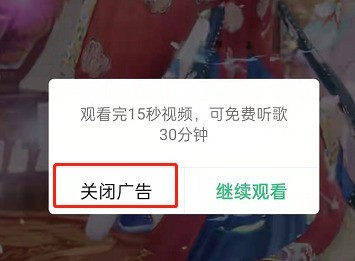
方法二:已经看过广告。
1、点击我的,找到免费xx分钟并点击(如图所示)。
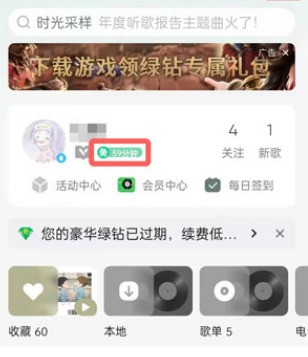
2、将免费听歌模式关闭即可(如图所示)。
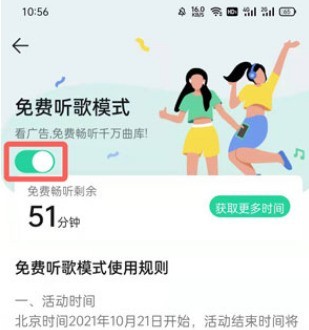
3、或者点击我的,点击右上方设置图标(如图所示)。
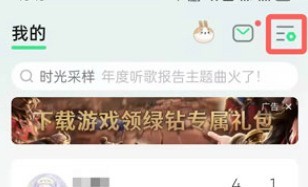
4、找到免费听歌模式,关闭即可(如图所示)。
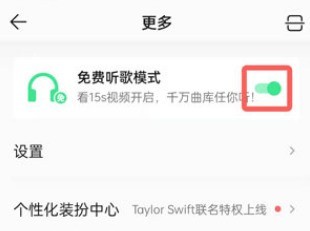
以上是QQ音乐免费听歌模式怎么关闭_QQ音乐免费听歌模式关闭教程的详细内容。更多信息请关注PHP中文网其他相关文章!




